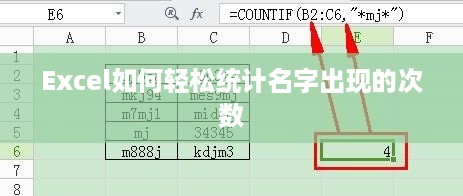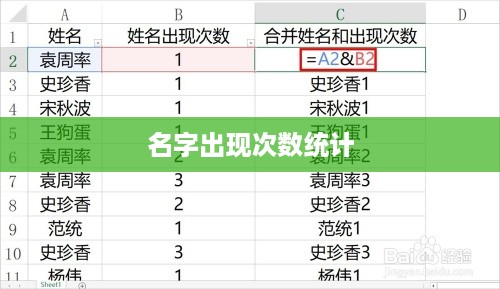在Excel中轻松统计相同名称的数量,可以使用数据透视表或计数公式,选中包含名称的数据列,然后使用数据透视表功能,将名称字段拖到行区域,并设置计数作为值字段,或者,使用公式如“=COUNTIF(A:A,特定名称)”进行计数,其中A列是数据所在列,特定名称为要计数的名称,这样,就能快速统计出相同名称的数量。
在日常工作中,我们经常需要处理各种数据,其中最为常见的任务之一是统计相同名称的数量,为此,Excel作为一款强大的数据处理软件,提供了多种方法帮助我们轻松完成这一任务,本文将详细介绍几种常用的方法,让你在Excel中快速统计相同名称的数量。
手动计数法
对于数据量较小的情况,我们可以采用手动计数法来统计相同名称的数量,具体操作步骤如下:
(1)在Excel工作表中,选中需要统计的数据列。 (2)在另一个单元格中输入名称,然后逐个数该名称在数据列中出现的次数,这种方法虽然简单,但效率较低,适用于数据量不大的情况。
利用条件计数函数(COUNTIF)

对于数据量较大的情况,我们可以使用Excel的COUNTIF函数来快速统计相同名称的数量,COUNTIF函数可以根据指定条件对单元格进行计数,具体操作步骤如下:
(1)在需要统计的单元格旁边,输入“=COUNTIF(范围, 条件)”。 (2)将“范围”替换为需要统计的数据区域,将“条件”替换为需要统计的名称。 (3)按下回车键,即可得到该名称在指定区域内的数量。
使用高级功能进行统计
利用数据透视表(PivotTable)
数据透视表是Excel中一项强大的数据分析工具,可以帮助我们快速汇总、分析和呈现数据,通过数据透视表,我们可以轻松统计相同名称的数量,具体操作步骤如下:
(1)在Excel工作表中,选中需要分析的数据。 (2)点击“插入”选项卡,选择“数据透视表”。 (3)在数据透视表字段列表中,将需要统计的列拖到“行”区域。 (4)数据透视表将自动汇总每个名称的数量。
使用公式组合进行统计
除了上述方法外,我们还可以使用公式组合来统计相同名称的数量,可以使用IF函数和COUNT函数结合使用,实现更复杂的统计需求,具体操作步骤如下:
(1)在空白列中输入IF函数,判断当前单元格的值是否符合条件。 (2)使用COUNT函数对符合条件的数据进行计数。 (3) 通过拖动填充句柄,将公式应用到整列数据,即可得到每个名称的数量。
注意事项与优化建议
- 在使用COUNTIF函数时,需要注意区分大小写,如果数据中的名称有大小写差异,可能会导致统计结果不准确,为了提高统计的准确性,可以使用Excel的文本函数将数据进行统一处理,例如使用LOWER函数将所有文本转换为小写。
- 在使用数据透视表时,需要注意数据透视表的布局和分组设置,根据实际需求,可以调整数据透视表的布局,以便更直观地展示统计结果,还可以使用分组功能对数据进行进一步的分析和整理。
- 对于更复杂的数据统计需求,可以考虑使用Excel的查询功能,通过创建数据模型,可以更方便地进行数据筛选、分组和汇总,从而得到更准确的统计结果。
- 为了提高数据统计的效率,建议定期备份和整理数据,保持数据的清晰和规范性,这样不仅可以减少在数据统计过程中的错误和麻烦,还可以提高数据的可读性和可维护性。
Excel提供了多种方法来帮助我们轻松统计相同名称的数量,在日常工作中,我们可以根据实际需求选择合适的方法,提高数据处理效率,掌握这些技巧将使我们在数据统计任务中更加高效和准确。